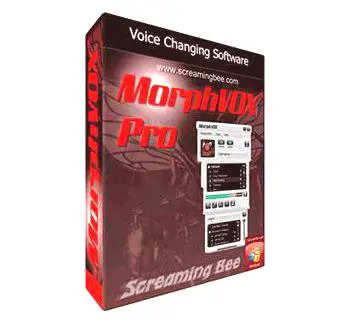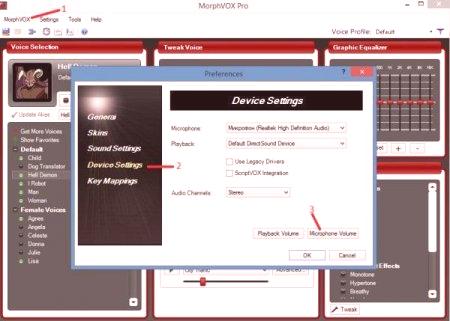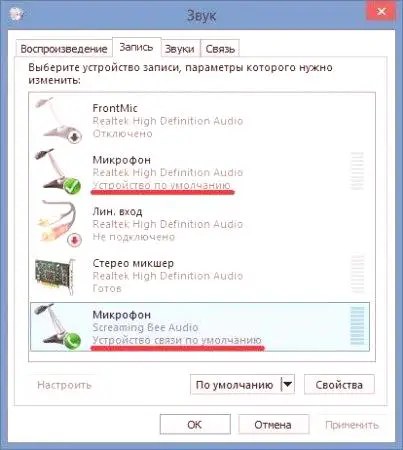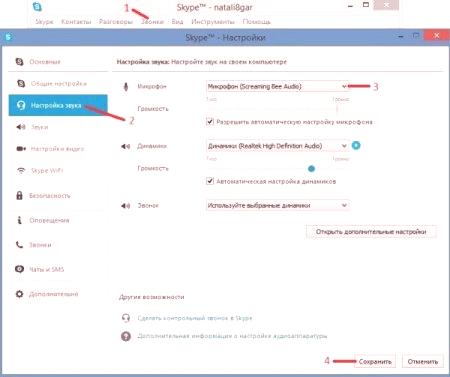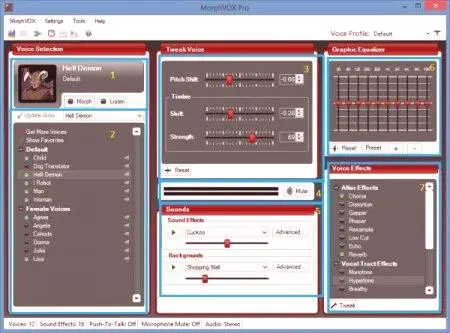Много потребители, когато използват онлайн гласов или видео чат софтуер, понякога искат да променят гласа си, за да останат неразпознати събеседници или просто да превърнат разговора в шега. За да направите това, можете да използвате програми за т.нар. Гласова морфинг, една от които е популярната програма MorphVOX Pro. Как да използвате това приложение ще продължи да се показва. Като съпътстваща програма можете да използвате Skype или друг гласов клиент.
Защо ви е нужна програмата MorphVOX Pro?
Да започнем с няколко думи за това какво представлява тази програма и как тя работи. Всъщност, самото понятие за морфинг, от което името идва от програмата, в най-простата интерпретация означава "промяна на гласа в реално време".
За да направите това, програмата има няколко готови шаблона, списъкът на които може да бъде разширен, ако желаете. В допълнение, можете да фино настроите вашия модифициран глас тук с добавянето на различни ефекти или звуци, възпроизведени във фонов режим (това се нарича фон). След това е предоставена подробна инструкция за работа с приложението (MorphVOX Pro в началния етап трябва да бъде конфигуриран да активира аудиокомпонентите си). Няма много параметри, но всеки раздел трябва да обърне особено внимание, за да може програмата да работи както трябва.
Как да използвате програмата MorphVox Pro: предишните настройки
Така че приемете, че програмата е инсталирана (обикновено с този проблем не етам). Първоначалната настройка за Skype или друго подобно приложение не е толкова трудна.
Как да използвате MorphVOX Pro? Няма нищо по-просто. Стартирайте помощната програма и щракнете върху раздела със същото име в горния панел и след това изберете менюто с предпочитания (Предпочитания). В лявата част на менюто изберете Настройки на устройството и след това използвайте бутона за сила на микрофона (Сила на микрофона).
На следващо място е пренасочването към стандартните настройки на Windows за звука, където от списъка, предоставен в раздела за запис, трябва да изберете устройство, наречено Screaming Bee Audio, и след това да включите микрофона и да го настроите да се използва като среден носител чрез PCM. За основния микрофон (например Realtek High Definition Audio) е зададена само настройката по подразбиране.
Основната настройка е завършена. Сега да видим как да използваме MorphVOX Pro в Skype. Ние стартираме Skype, използваме менюто за повикване и избираме настройките на звука, а след това в дясната част на главния прозорец избираме същия микрофон Screaming Bee Audio от падащия списък. Сега, когато говорим, събеседникът няма да чуе първоначалния ви глас, а се променя въз основа на един от избраните шаблони.
Морфиране и слушане
Говорейки за това как да използвате MorphVOX Pro, веднага ще трябва да се справите с интерфейса. Параметрите са малко. Обърнете внимание на първия сектор на избора на глас в ляво. Тук има само два основни бутона - Morph и Listen.
В настройките по подразбиране те ще изгорят в зелено, което съответства на слушането само на модифицирания глас. Натискането на първия бутон ще ви накара да чуете гласа си в слушалките без никакви промени, а вторият - с факта, че чистият глас на слушалките е изключен.
Гласов сектор
Що се отнася до начина на използване на MorphVOX Pro, трябва внимателно да разгледате раздела на шаблона, който ще действа като заместител на вашия глас (можете да ги изберете от списъка). Ако натиснете бутона Get More Voices, ще бъдат изтеглени допълнителни гласове от интернет, които ще бъдат интегрирани в програмата и след това ще станат достъпни за употреба.
Клон за промяна на гласа
Следният раздел служи за ръчна промяна на гласа. Тук за настройка използвайте три фейдъра (плъзгача):
Pitch Shift - промяна на височината на тона; Смяна на тембра - контрол на тембъра; Сила на тембъра - Промяна на силата на гласа.Чрез промяна на позицията на плъзгача можете да постигнете промяната на първоначалния глас, дори и без избора на шаблон, или да регулирате гласовете за задаване по ваша преценка.
Секторен параметър на микрофона
Този сектор служи за показване на дисплея на микрофона, а бутонът за изключване на звука ви позволява да изключите или включите отново за известно време. Нищо сложно, но такава функция е много полезна в случай, че трябва да сте сигурни, че събеседникът не ви е чувал за известно време.
Ефекти и еквалайзер
И накрая, още три раздела. Един от тях има еквалайзер, който ви позволява да произвеждатенастройка на честотните характеристики или на собствения ви глас или на шаблона, който сте избрали за заместване. В следващия сектор на потребителя се предлагат няколко основни ефекта, които могат да добавят цветове: промяна на фазата, хоров или монотонен звук, ехо (реверберация и забавяне) и т.н. , В третата част има набор от аудио вложки, които създават фон, който ще звучи по време на разговора (звук на алармения часовник, околностите на пътя или супермаркета, мъчение на кравата, чукане и много други).
Заключение
Както виждаме, въпросът за използването на тази полезност не е толкова сложен. Вярно е, че за да изпробваме всички възможни вариации на промяната на гласа, ще трябва да действаме, както се нарича, по метода на научното "кърлежи" (колкото повече го позволява). Най-важният проблем, поради който понякога програмата може да не работи, е, че е наложително при първоначалната настройка да се направи правилен избор на устройства за запис и комуникация (микрофони). В друга, по идея, не трябва да има особени трудности. А активирането на приложението по отношение на същата програма Skype изглежда много просто и отново е само при избора на необходимото устройство, да не говорим за използваните в момента шаблони в приложението MorphVOX Pro.